Wypróbuj te szybkie poprawki, jeśli strumień OBS ciągle się zawiesza
- Strumień OBS może się zawieszać z powodu problemów z siecią.
- Przestarzałe sterowniki graficzne i klienci OBS mogą powodować problemy.
- Uruchamianie OBS w trybie zgodności może naprawić zawieszenie i opóźnienie.
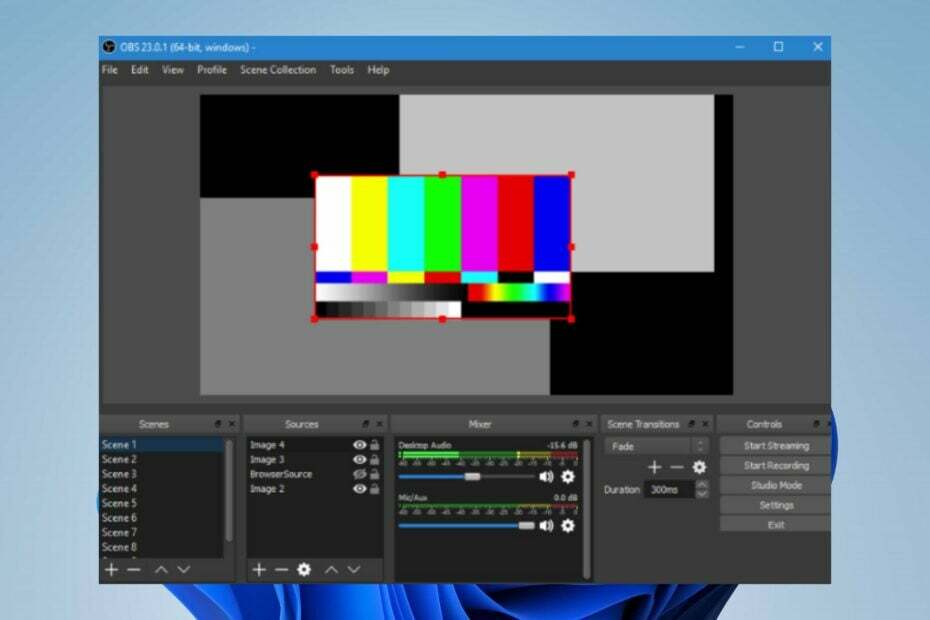
XZAINSTALUJ KLIKAJĄC POBIERZ PLIK
To oprogramowanie naprawi typowe błędy komputera, ochroni Cię przed utratą plików, złośliwym oprogramowaniem, awariami sprzętu i zoptymalizuje komputer pod kątem maksymalnej wydajności. Napraw problemy z komputerem i usuń wirusy teraz w 3 prostych krokach:
- Pobierz narzędzie do naprawy komputera Restoro który jest dostarczany z opatentowanymi technologiami (dostępny patent Tutaj).
- Kliknij Rozpocznij skanowanie znaleźć problemy z systemem Windows, które mogą powodować problemy z komputerem.
- Kliknij Naprawić wszystko w celu rozwiązania problemów wpływających na bezpieczeństwo i wydajność komputera.
- Restoro zostało pobrane przez 0 czytelników w tym miesiącu.
Wiele rzeczy może wpływać na wydajność OBS na twoim komputerze, powodując trudności w jego funkcjonowaniu. Streamerzy narzekają, że strumień OBS zawiesza się, gdy używają go na swoich komputerach.
Ponadto użytkownicy zgłaszają Powtarzające się awarie klienta OBS podczas użytkowania, zwłaszcza podczas grania w gry.
Dlaczego strumień OBS ciągle się zawiesza?
Częstym czynnikiem, który może być odpowiedzialny za problem, jest problemy z połączeniem sieciowym. Przesyłanie strumieniowe w OBS wymaga stabilnej sieci, więc jeśli połączenie jest słabe, możesz doświadczyć zawieszania się i opóźnień.
Ponadto inne czynniki powodujące zawieszanie się lub opóźnienia strumienia OBS to:
- Nieaktualny lub uszkodzony klient OBS – Kiedy klient OBS działający na twoim komputerze jest nieaktualny lub Pliki OBS są uszkodzone; wpłynie to na jego wydajność. W związku z tym nie będzie działać z możliwościami, co powoduje częste opóźnienia i zawieszanie się.
- Ingerencja w aplikacje innych firm – Aplikacja OBS może powodować konflikty z innymi programami uruchomionymi na komputerze z różnych powodów. Aplikacje takie jak oprogramowanie antywirusowe mogą utrudniać interakcję OBS z potrzebnymi komponentami komputera.
- Przestarzałe karty graficzne – Przesyłanie strumieniowe w OBS wymaga wielu możliwości graficznych, więc wymaga stabilnego i zaktualizowane sterowniki grafiki pracować płynnie. Jednak proces przesyłania strumieniowego może się zawiesić lub opóźnić, jeśli sterowniki graficzne są nieaktualne.
Przyczyny częstego zawieszania się lub opóźnień strumienia OBS mogą się różnić na różnych urządzeniach. Możesz jednak rozwiązać ten problem, rozwiązując problemy z komputerem.
Jak naprawić strumień OBS, jeśli ciągle się zawiesza lub ma opóźnienia?
Zalecamy przeprowadzenie następujących kontroli wstępnych:
- Napraw przeciążenie sieci problemy na komputerze.
- Tymczasowo wyłącz oprogramowanie antywirusowe na swoim komputerze.
- Uruchom ponownie system Windows w trybie awaryjnym i sprawdź, czy strumień OBS nadal się zawiesza lub ma opóźnienia.
Jeśli zamrażanie będzie się powtarzać, wypróbuj poniższe rozwiązania:
1. Zaktualizuj sterownik karty graficznej
- Naciskać Okna + R klawisze, aby wywołać Uruchomić okno, typ devmgmt.msci kliknij OK aby otworzyć Menadżer urządzeń.
- Kliknij Karty graficzne, wybierz sterownik graficzny z menu rozwijanego i kliknij Uaktualnij sterownik opcja.
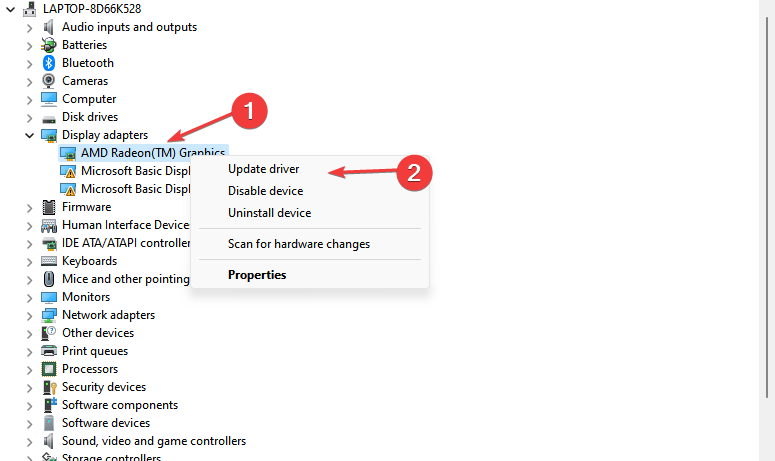
- Wybierać Automatyczne wyszukiwanie sterowników.
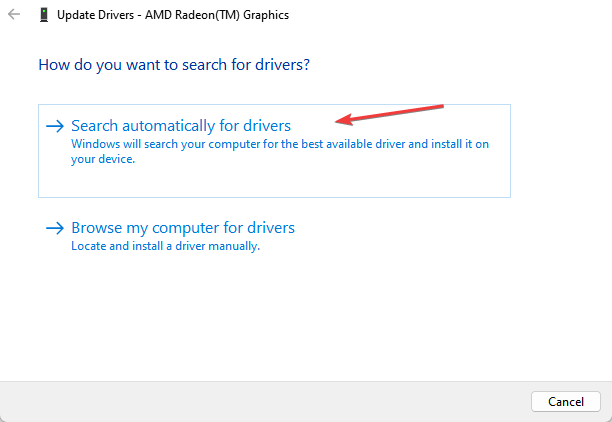
- Uruchom ponownie komputer, a następnie sprawdź, czy zamrożenie i opóźnienie w strumieniu OBS nadal występuje.
Przeczytaj więcej o jak zaktualizować sterowniki karty graficznej w systemie Windows 11 jeśli masz problemy z obejściem powyższych kroków.
Porada eksperta:
SPONSOROWANE
Niektóre problemy z komputerem są trudne do rozwiązania, zwłaszcza jeśli chodzi o uszkodzone repozytoria lub brakujące pliki systemu Windows. Jeśli masz problemy z naprawieniem błędu, Twój system może być częściowo uszkodzony.
Zalecamy zainstalowanie Restoro, narzędzia, które przeskanuje Twoją maszynę i zidentyfikuje usterkę.
Kliknij tutaj pobrać i rozpocząć naprawę.
Szybszą alternatywą jest użycie specjalistycznego narzędzia do aktualizacji sterowników. DriverFix to narzędzie, które automatycznie znajdzie i zaktualizuje każdy nieaktualny sterownik.

DriverFix
Błyskawicznie zaktualizuj sterownik karty graficznej wraz ze wszystkimi innymi przestarzałymi sterownikami.
2. Uruchom OBS w trybie zgodności na swoim komputerze
- Naciskać Okna + mi otworzyć Przeglądarka plików.
- Przejdź do katalogu instalacyjnego OBS, kliknij prawym przyciskiem myszy plik wykonywalny, a następnie wybierz Nieruchomości z listy rozwijanej.

- Przejdź do Zgodność kartę i zaznacz pole wyboru Uruchom program w trybie zgodności z, następnie wybierz swój system operacyjny.

- Kliknij Uruchom narzędzie do rozwiązywania problemów ze zgodnością nad polem wyboru.
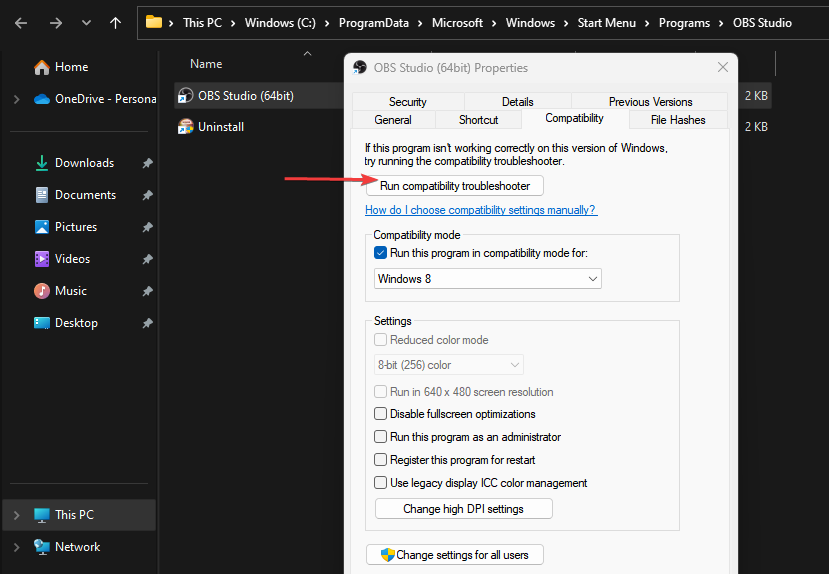
- Kliknij OK aby zapisać zmiany Stosować.
Uruchomienie klienta OBS w trybie zgodności naprawi wszelkie bariery związane z wersją gry i błędami aktualizacji. Ponadto narzędzie do rozwiązywania problemów znajdzie i naprawi problemy ze zgodnością OBS.
Jeśli napotkasz problemy z Eksplorator plików nie pokazuje plików, sprawdź nasz przewodnik, aby znaleźć kilka poprawek.
- Czy naprawdę potrzebujemy kanału aktualizacji Xbox Friends & Community?
- UsbHub3.sys Błąd niebieskiego ekranu: przyczyny i jak naprawić
- Jak uzyskać dostęp i korzystać z ChatGPT we Włoszech [Szybkie obejście]
- Jak włączyć zielony ekran w Teams
- Adobe After Effects działa wolno? 5 sposobów na przyspieszenie
3. Wyłącz i włącz router lub modem
- Przytrzymaj przycisk zasilania na routerze przez około 10 sekund.
- Odłącz kabel Ethernet podłączony do routera i odłącz router od źródła zasilania.

- Poczekaj kilka sekund, a następnie podłącz kable do routera i podłącz je do źródła zasilania.
- wciśnij Moc przycisk, aby go włączyć.
Proces może się różnić w przypadku różnych urządzeń. Pomoże jednak odświeżyć sieć, przyspieszając i przyspieszając jej połączenie naprawianie problemów z siecią powodujących strumień OBS do zamrożenia.
4. Zmniejsz zużycie GPU w OBS
- Kliknij prawym przyciskiem myszy Początek przycisk i uruchom Klient OBSa.
- Idź do Źródła u dołu ekranu, kliknij prawym przyciskiem myszy na Przechwytywanie gry opcję, a następnie wybierz Nieruchomości.
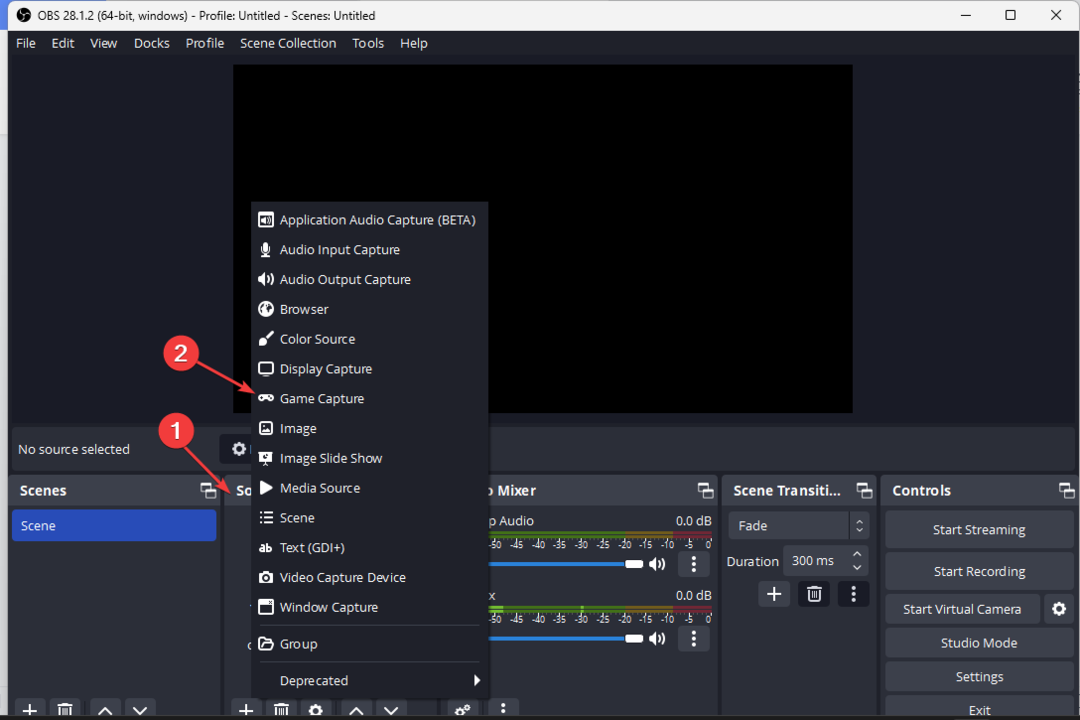
- Zaznacz pole dla Ogranicz szybkość klatek przechwytywania pole, a następnie naciśnij przycisk OK przycisk, aby zapisać zmiany.
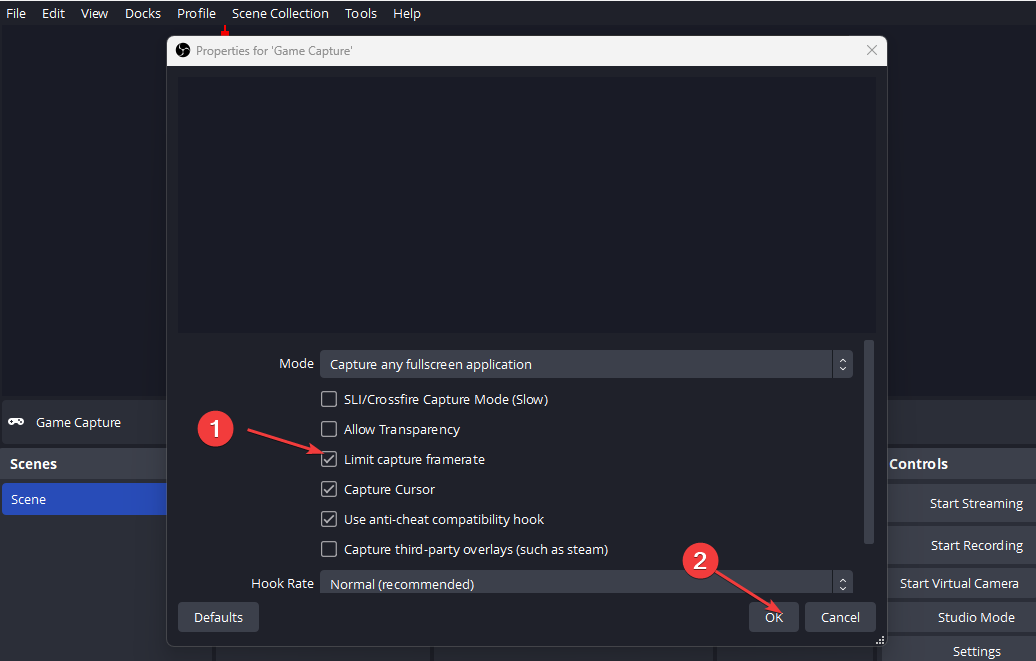
Zmniejszenie zużycia GPU w OBS może rozwiązać problemy z zawieszaniem się i opóźnieniami, z którymi borykają się użytkownicy.
5. Odinstaluj i ponownie zainstaluj OBS
- Naciskać Okna + R, aby otworzyć okno dialogowe Uruchom, wpisz appwiz.cpl, następnie naciśnij Wchodzić aby otworzyć Lista aplikacji.
- Wybierać OBS z listy programów i kliknij Odinstaluj.

- Postępuj zgodnie z instrukcjami wyświetlanymi na ekranie, aby odinstalować aplikację.
- Idź do oficjalna strona pobierania OBS i zainstaluj OBS'a.
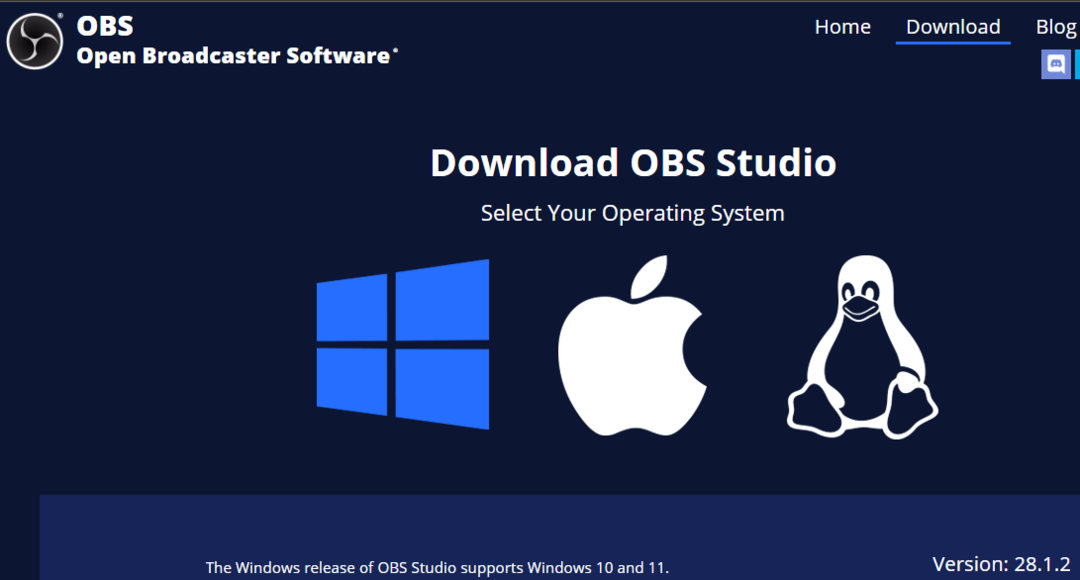
Ponowna instalacja klienta OBS to ostatnia opcja, którą zalecamy wypróbować, ponieważ może spowodować utratę danych. Niemniej jednak naprawi wszelkie problemy z OBS i zaktualizuje go do najnowszej wersji.
Podsumowując, nasi czytelnicy mogą sprawdzić nasz przewodnik o najlepsze ustawienia OBS do nagrywania na PC [niski, średni zakres].
Uprzejmie upuść swoje sugestie lub pytania w sekcji komentarzy poniżej.
Nadal masz problemy? Napraw je za pomocą tego narzędzia:
SPONSOROWANE
Jeśli powyższe porady nie rozwiązały problemu, na komputerze mogą wystąpić głębsze problemy z systemem Windows. Polecamy pobierając to narzędzie do naprawy komputera (ocenione jako „Świetne” na TrustPilot.com), aby łatwo sobie z nimi poradzić. Po instalacji wystarczy kliknąć Rozpocznij skanowanie przycisk, a następnie naciśnij Naprawić wszystko.

